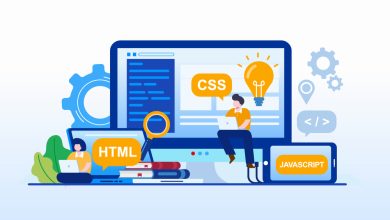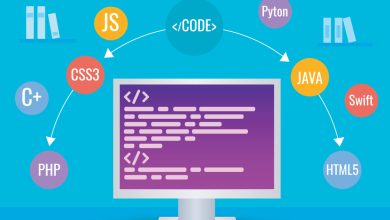13- صور الخلفية في لغة HTML
يمكن تحديد صورة خلفية لأي عنصر HTML تقريبًا.
صورة الخلفية على عنصر HTML
لإضافة صورة خلفية على عنصر HTML، استخدم سمة style في HTML وخاصية background-image في CSS:
مثال
إضافة صورة خلفية إلى عنصر HTML:
<p style="background-image: url('img_girl.jpg');">يمكنك أيضًا تحديد صورة الخلفية داخل عنصر <style>, ضمن قسم <head>:
مثال:
تحديد صورة الخلفية داخل عنصر <style>:
<style>
p {
background-image: url('img_girl.jpg');
}
</style>صورة الخلفية للصفحة
إذا كنت تريد أن تحتوي الصفحة بأكملها على صورة خلفية، يجب عليك تحديد صورة الخلفية على عنصر <body>:
مثال:
إضافة صورة خلفية للصفحة بأكملها:
<style>
body {
background-image: url('img_girl.jpg');
}
</style>تكرار صورة الخلفية
إذا كانت صورة الخلفية أصغر من العنصر، فسوف تتكرر الصورة نفسها، أفقيًا ورأسيًا، حتى تصل إلى نهاية العنصر.

<style>
body {
background-image: url('example_img_girl.jpg');
}
</style>لمنع تكرار صورة الخلفية، قم بتعيين خاصية background-repeat إلى no-repeat.
مثال:
<style>
body {
background-image: url('example_img_girl.jpg');
background-repeat: no-repeat;
}
</style>تغطية خلفية
إذا كنت تريد أن تغطي صورة الخلفية العنصر بأكمله، يمكنك تعيين خاصية background-size إلى cover.
أيضًا، للتأكد من تغطية العنصر بأكمله دائمًا، قم بتعيين خاصية background-attachment إلى fixed:
بذلك، ستغطي صورة الخلفية العنصر بأكمله، دون أي تمدد (ستحتفظ الصورة بنسبها الأصلية):
مثال:
<style>
body {
background-image: url('img_girl.jpg');
background-repeat: no-repeat;
background-attachment: fixed;
background-size: cover;
}
</style>تمديد الخلفية
إذا كنت تريد أن تمتد صورة الخلفية لتلائم العنصر بأكمله، يمكنك تعيين خاصية background-size إلى 100% 100%:
(يرجى تضمين الصور عندما تُعزز المحتوى.)
مثال:

عند تغيير حجم نافذة المتصفح، ستلاحظ أن الصورة ستمتد، لكنها ستظل تغطي العنصر بأكمله.
مثال:
<style>
body {
background-image: url('img_girl.jpg');
background-repeat: no-repeat;
background-attachment: fixed;
background-size: 100% 100%;
}
</style>عنصر <picture> في HTML
يسمح لك عنصر <picture> في HTML بعرض صور مختلفة لأجهزة أو أحجام شاشات مختلفة.
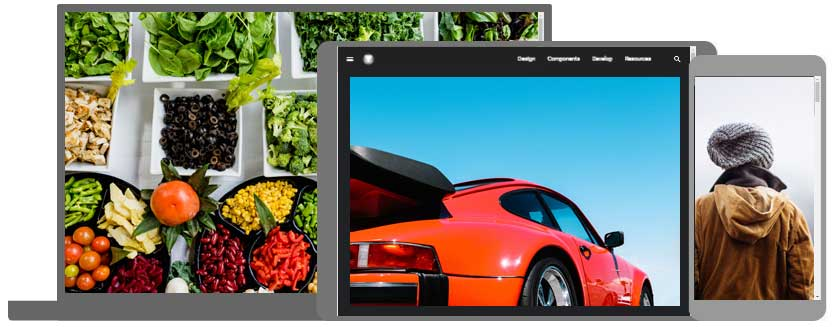
عنصر <picture> في HTML
يمنح عنصر <picture> في HTML مطوري الويب المزيد من المرونة في تحديد موارد الصور.
يحتوي عنصر <picture> على واحد أو أكثر من عناصر <source>، يشير كل منها إلى صور مختلفة من خلال سمة srcset. بهذه الطريقة يمكن للمتصفح اختيار الصورة التي تناسب العرض الحالي والجهاز / أو الجهاز بشكل أفضل.
يحتوي كل عنصر <source> على سمة media التي تحدد متى تكون الصورة هي الأنسب.
مثال
عرض صور مختلفة لأحجام شاشات مختلفة:
<picture>
<source media="(min-width: 650px)" srcset="img_food.jpg">
<source media="(min-width: 465px)" srcset="img_car.jpg">
<img src="img_girl.jpg">
</picture>ملاحظة:
- تأكد دائمًا من تحديد عنصر <img> كعنصر الطفل الأخير لعنصر <picture>. يتم استخدام عنصر <img> بواسطة المتصفحات التي لا تدعم عنصر <picture>، أو إذا لم يتطابق أي من علامات <source>.
متى يجب استخدام عنصر <picture>
هناك غرضان رئيسيان لعنصر <picture>:
1. عرض النطاق الترددي (Bandwidth)
إذا كانت لديك شاشة صغيرة أو جهاز محدود الإمكانيات، فليس من الضروري تحميل ملف صورة كبير. سيستخدم المتصفح أول عنصر <source> بقيم سمة مطابقة ويتجاهل أيًا من العناصر التالية.
2. دعم التنسيق (Format Support)
قد لا تدعم بعض المتصفحات أو الأجهزة جميع تنسيقات الصور. باستخدام عنصر <picture>، يمكنك إضافة صور بجميع التنسيقات، وسيستخدم المتصفح التنسيق الأول الذي يتعرف عليه ويتجاهل أيًا من التنسيقات التالية.
مثال
سيستخدم المتصفح أول تنسيق صورة يتعرف عليه:
<picture>
<source srcset="img_avatar.png">
<source srcset="img_girl.jpg">
<img src="img_beatles.gif" alt="Beatles" style="width:auto;">
</picture>سيستخدم المتصفح أول عنصر <source> بقيم سمة مطابقة ويتجاهل أيًا من عناصر <source> التالية.
علامات الصور في HTML
| علامة | الوصف |
|---|---|
<img> | تحدد صورة |
<map> | تحدد خريطة صورة |
<area> | تحدد منطقة قابلة للنقر داخل خريطة صورة |
<picture> | تحدد حاوية لموارد صور متعددة |